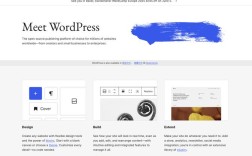在CAD软件的使用过程中,命令混乱是一个困扰许多用户的典型问题,尤其对于初学者或长期未系统使用CAD的设计师而言,这种混乱可能导致操作效率低下、设计流程中断,甚至引发错误操作,命令混乱的表现形式多样,包括命令输入无响应、快捷键失效、命令面板显示异常、自定义命令与系统命令冲突等,其背后涉及软件设置、操作习惯、版本兼容性等多方面因素,要有效解决这一问题,需从根源入手,系统梳理问题成因并采取针对性措施。
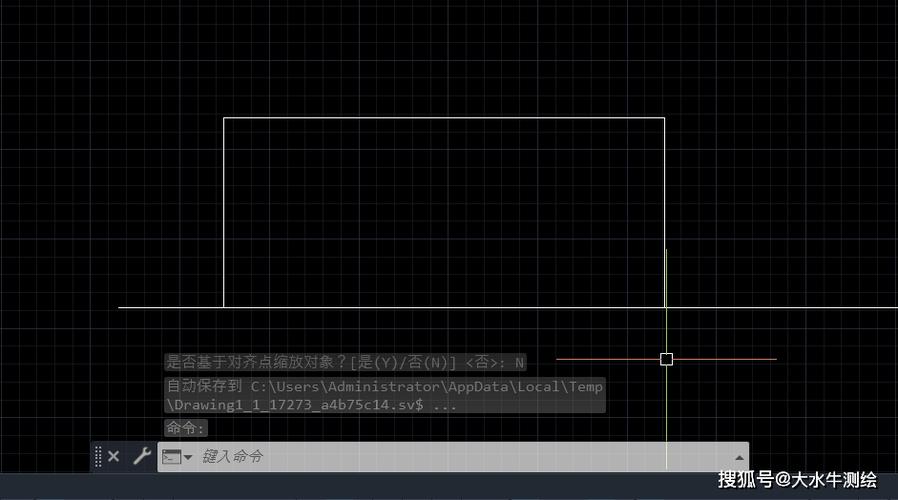
命令混乱的常见成因及具体表现
软件设置与配置问题
CAD软件的命令系统高度依赖用户配置文件(如CAD的.cfg或.pgp文件),若配置文件损坏、被误修改或在不同设备间同步异常,可能导致命令映射错乱,用户若误将“直线(LINE)”命令的快捷键从“L”更改为其他字母,或通过第三方插件修改了命令参数,均会出现输入正确快捷键却触发其他命令的情况,软件版本更新后,部分旧版命令可能被弃用或替换,若用户未及时更新操作习惯,也会遇到“命令不存在”的提示。
自定义命令与系统命令冲突
许多用户为了提升效率,会通过自定义工具栏、快捷键或脚本文件(如LISP程序)创建个性化命令,若自定义命令名称与系统命令重名(例如自定义一个名为“CIRCLE”的命令覆盖系统“圆”命令),或快捷键分配重复,极易引发混淆,尤其在团队协作中,不同设计师的自定义配置若未统一,会导致文件在不同电脑上打开时命令行为异常,例如A电脑的“TRIM”命令被设置为修剪所有图层,而B电脑仅修剪当前图层,结果差异极大。
操作习惯与记忆偏差
CAD命令繁多(标准命令超过600个),部分功能存在多种调用方式(如命令行输入、菜单栏点击、工具栏图标),用户若缺乏系统训练,容易混淆相似命令。“EXTEND”(延伸)与“STRETCH”(拉伸)功能相近,但操作逻辑完全不同;“ARRAY”(阵列)的“矩形阵列”与“环形阵列”参数设置差异显著,若记忆模糊,可能导致重复操作或错误建模,部分用户依赖鼠标点击菜单,长期不使用命令行,反而导致对命令名称的遗忘,在需要快速输入命令时效率低下。
插件与第三方软件干扰
CAD插件(如天正建筑、中望CAD机械等)通常会扩展大量自定义命令,以适配特定行业需求,但若插件版本与CAD主程序不兼容,或插件安装过程中修改了系统核心文件,可能破坏原有命令体系,某旧版建筑插件可能与新版CAD的“块参照”命令冲突,导致插入图块时自动崩溃,一些第三方加速工具或输入法若拦截了CAD的快捷键信号(如“Ctrl+C”被误判为输入法快捷键),也会引发命令失效。
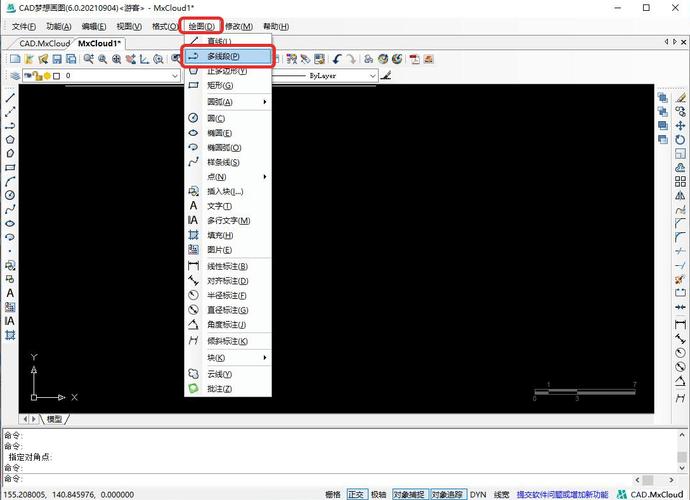
文件损坏与缓存异常
CAD文件在异常关闭(如断电、软件崩溃)后,其临时缓存或配置数据可能损坏,导致下次打开时命令面板显示空白或命令响应缓慢,图纸中的“图层”命令若因缓存异常无法调出,用户将无法管理图层属性,直接影响绘图流程,若软件安装路径包含中文或特殊字符,也可能导致命令文件加载失败,出现“无法找到命令”的错误提示。
命令混乱的解决与预防措施
检查与修复软件配置
- 重置用户配置:在CAD中通过“选项”对话框的“配置”选项卡,选择“重置”或“输出配置文件”,恢复默认命令设置,对于严重混乱的情况,可备份当前配置后删除
Support文件夹下的.cfg或.mnu文件,重启软件自动重建。 - 验证命令别名:通过“选项-文件-自定义设置-程序参数(acad.pgp)”检查命令别名定义,确保关键命令(如“L=LINE”、“C=CIRCLE”)未被误修改,若发现异常,可直接编辑文本文件修正或导入标准配置文件。
- 清理加载项:在“加载/卸载应用程序”对话框中,暂时禁用所有第三方插件,观察命令是否恢复正常,随后逐一启用插件,定位冲突来源并更新或卸载不兼容的插件。
规范自定义命令管理
- 避免命令重名:自定义命令时,采用前缀区分(如“MY_TRIM”而非“TRIM”),防止与系统命令冲突,使用“CUI(自定义用户界面)”工具统一管理工具栏、快捷键和菜单,确保团队成员配置一致。
- 备份自定义文件:定期导出自定义配置(如
.cui文件),并在新设备上同步导入,避免重复配置,对于复杂脚本,添加注释说明命令功能,方便后续维护。
强化命令训练与记忆
- 分类记忆命令:将命令按功能模块(如绘图、修改、标注)整理成表格,结合快捷键和用途对比记忆, | 命令类型 | 系统命令 | 快捷键 | 主要用途 | |----------|----------|--------|----------| | 绘图 | LINE | L | 绘制直线 | | 绘图 | CIRCLE | C | 绘制圆形 | | 修改 | TRIM | TR | 修剪对象 | | 修改 | EXTEND | EX | 延伸对象 |
- 善用命令行与帮助文档:养成通过命令行输入命令的习惯,利用“F1”键随时查看命令语法和参数说明,对于高频命令,可录制宏或创建工具栏按钮,减少手动输入频率。
优化插件与软件环境
- 选择兼容插件:从官方渠道下载插件,优先选择与CAD版本兼容的稳定版,安装前查看插件的系统要求,避免强制安装旧版插件。
- 隔离第三方工具:关闭非必要的后台程序(如输入法助手、屏幕录制工具),减少对CAD快捷键的干扰,若使用CAD加速软件,确保其未拦截核心命令信号。
文件与缓存维护
- 定期清理缓存:在“选项-文件-临时图形文件位置”中删除临时文件,或通过“PURGE”命令清理未使用的块、图层和样式,减少文件体积和冲突风险。
- 规范文件管理:将CAD文件保存在无中文、空格或特殊字符的路径下,避免因路径问题导致命令加载失败,重要文件定期备份,并使用“修复(RECOVER)”命令检查损坏文件。
CAD命令混乱虽是小问题,却直接影响设计工作的流畅度,通过系统分析配置、自定义、操作习惯、插件兼容性及文件管理等成因,并采取针对性的修复与预防措施,可有效减少命令混乱的发生,用户需建立“定期维护配置、规范操作流程、及时更新软件”的习惯,同时善用CAD的内置工具(如CUI、命令行帮助)提升命令管理效率,从而将更多精力投入设计本身,而非解决技术故障。
相关问答FAQs
Q1:CAD命令输入后无响应,但快捷键在其他软件中正常,可能是什么原因?
A1:这种情况通常与CAD的命令别名或配置文件损坏有关,建议先尝试在CAD中输入“-UNDO”命令恢复操作,若无效,可通过“选项-文件-自定义设置-程序参数”检查acad.pgp文件是否被修改,若文件异常,可重命名该文件后重启CAD,让其自动生成默认配置,若安装了输入法增强插件(如搜狗输入法CAD专用版),尝试暂时禁用输入法,排除快捷键拦截问题。
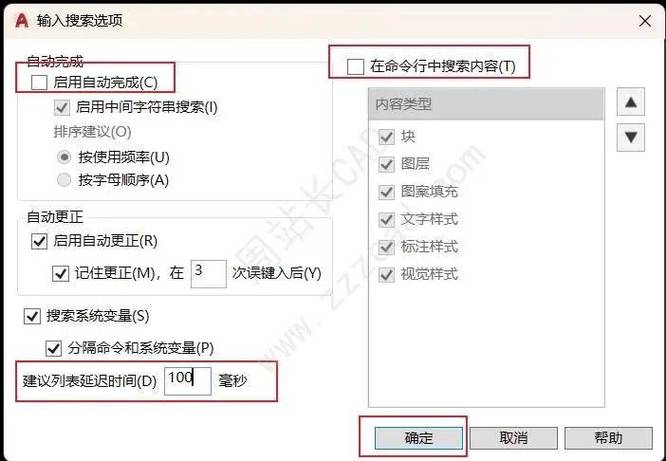
Q2:如何快速恢复因插件冲突导致的命令面板显示异常?
A2:可按以下步骤操作:
- 启动CAD时按住“Shift”键,选择“以安全模式启动”,禁用所有插件;
- 若命令面板恢复正常,进入“管理-加载/卸载应用程序”,逐一卸载最近安装的插件;
- 若仍异常,通过“选项-配置”导出当前配置,然后选择“重置”,恢复默认界面设置;
- 从官网下载插件最新版或替换为同类替代插件(如用“ET扩展工具”替代失效的第三方工具)。